
Ajustar curvas de tono
Descripción general
Mediante Color Centro, puede ajustar la curva de tono (curva de densidad de E/S para colores CMYK) para ajustar el tono del color, el brillo y el contraste de toda la página.
La curva de tono ajustada puede registrarse en el controlador de imagen y recuperarse para aplicarla durante la impresión.
Utilizando datos de muestra (ejemplo B), es posible comprobar el procedimiento durante la operación real.
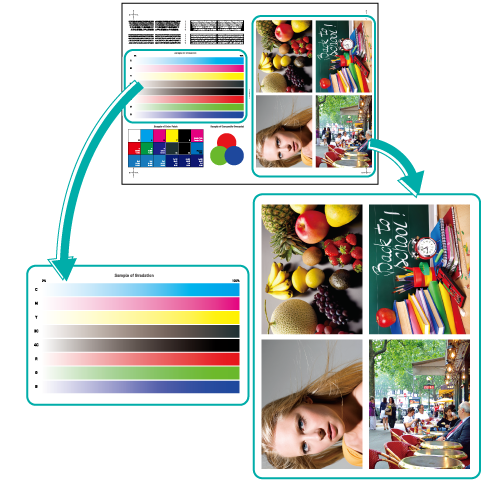
• Significado y finalidad de las curvas de tono
Utilizando la curva de densidad de E/S para colores CMYK, puede ajustar la reproducción del brillo, contraste y gradación.
Resulta útil para modificar la coloración, el brillo y/o el contraste de las fotografías para ajustarlas a las preferencias del usuario.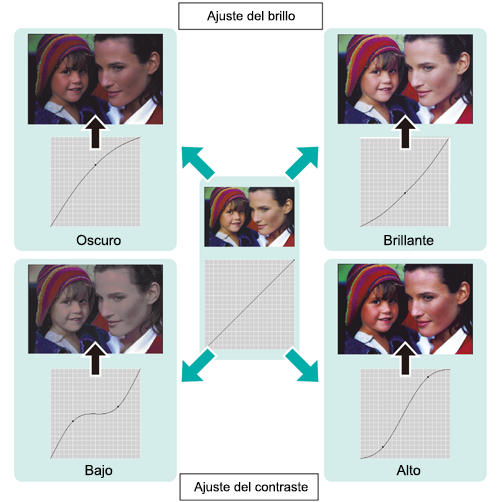
Registrando la curva de tono ajustada en el controlador de imagen, puede recuperar estos datos en cualquier momento para cualquier impresión.
• Cuándo se debe realizar
Cuando desea modificar el brillo
Cuando desea modificar el contraste
Cuando desea modificar la coloración general de una fotografía o ilustración
• Entorno previsto
Sistema operativo | Windows 7 |
Aplicación | Color Centro 2.1 / Adobe Acrobat XI Pro |
Controlador de impresora | Controlador de plugin PS |
Controlador de imagen | Controlador de imagen IC-604 |
* La pantalla del ejemplo puede ser distinta de la real, ya que depende del entorno del sistema y de la versión/revisión de la aplicación.
• Ejemplos
Ejemplo B: B_sample.pdf
Disponible en la carpeta "/contents/sample/" del CD del manual del operador suministrado con esta máquina.
• Flujo de trabajo
Guardar datos provisionalmente en el disco duro
Ajustar la curva de tono con Color Centro
Aplicar la curva de tono guardada en la impresión
• Precauciones
La densidad de impresión a color puede fluctuar a lo largo del día debido a cambios de humedad, temperatura y otros factores. El tipo de papel, el grosor y la trama también pueden afectar a la densidad de impresión a color.
Para reproducir colores estables, además de una calibración regular, debe realizar otros ajustes de calidad de imagen previa a la impresión según sea necesario, como cuando se cambia la trama o el papel o cuando el tono es importante. Para obtener más información, consulte Ajuste de calidad de imagen utilizando el controlador de imagen.
Guardar datos provisionalmente en el disco duro
Puede guardar datos provisionalmente en el disco duro antes de ajustar la curva de tono.
Abra los datos del original con la aplicación y, a continuación, haga clic en Impresión en el menú Archivo.
Ejemplo: se abre la muestra B (B_sample.pdf).
Seleccione la impresora que se va a utilizar para imprimir y haga clic en Propiedades.
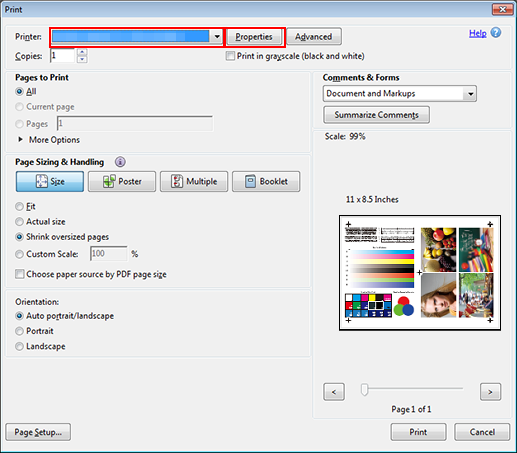
Haga clic en la pestaña Flujo trabajo y, a continuación, seleccione Guardar en disco en Método de salida.
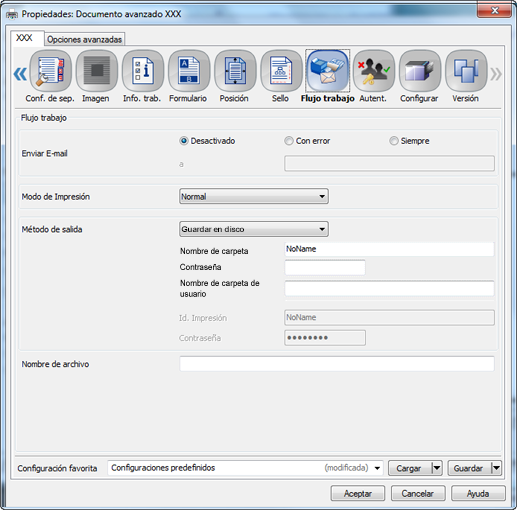
Introduzca un nombre de archivo en el campo Nombre de archivo y haga clic en Aceptar.
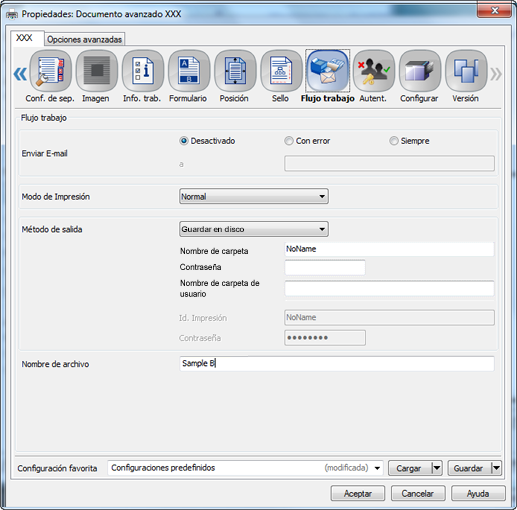
Haga clic en Imprimir en la pantalla Imprimir.
Los datos se guardan en el disco duro.
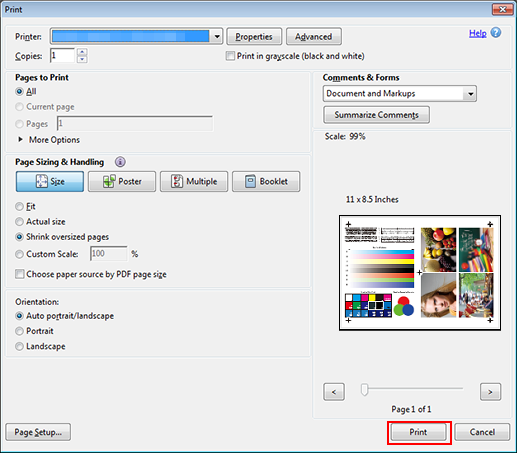
Ajuste de la curva de tono con Color Centro
Abra Color Centro y ajuste la curva de tonos.
Inicie Color Centro e inicie una sesión en la máquina. (Consulte Iniciar Color Centro.)
Se abrirá la pantalla superior de Color Centro.
Haga clic en Ajuste de la curva de tono en la pantalla principal.
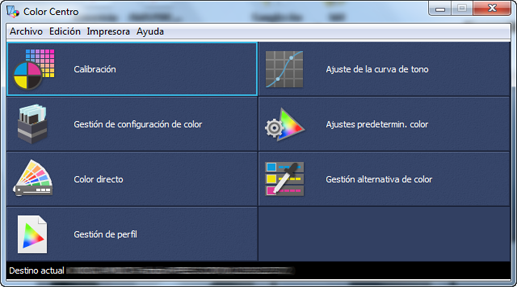
Aparece la pantalla Ajuste curva de tono.
Haga clic en Selecc. muestra.
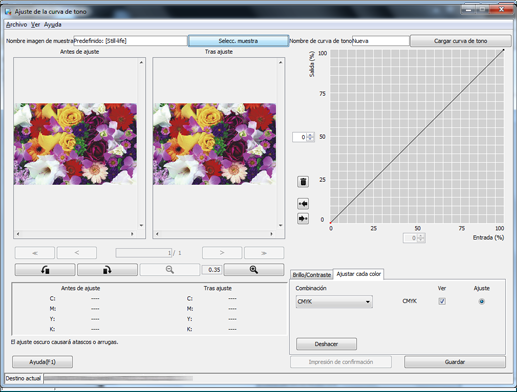
Pulse Retener tarea.
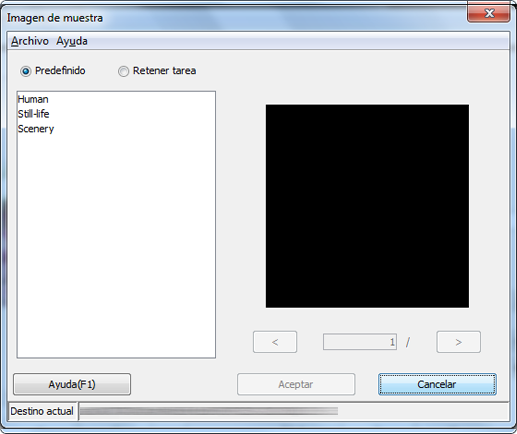
Seleccione el nombre de archivo de la tarea guardada temporalmente y haga clic en Aceptar.
Cuando se selecciona Retener tarea, las tareas guardadas temporalmente en el disco duro se muestran en una lista.
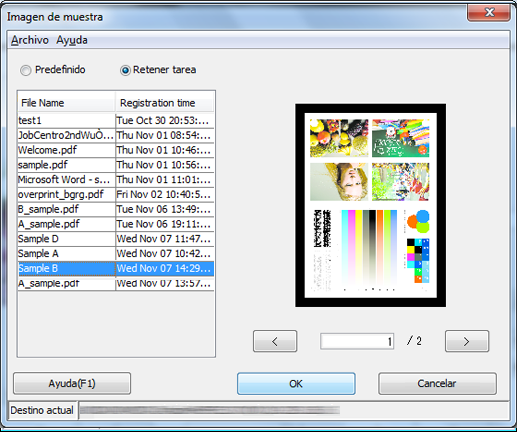
La imagen seleccionada se carga en la pantalla Ajuste curva de tono y se muestra la pantalla Imagen de ejemplo.
Haga clic en Ajustar cada color y, a continuación, seleccione C/M/Y/K para Combinación.
explicación adicionalPara ajustar el brillo y/o el contraste, haga clic en Brillo/Contraste.
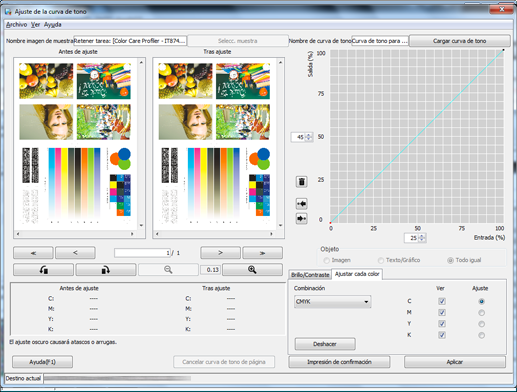
En Ajuste, seleccione los botones de radio de los colores que desea ajustar (C/M/Y/K). Haga clic en la curva de tono y arrastre el tirador que se muestra (punto operativo) para ajustar la curva de tono.
Realice el ajuste mientras observa las imágenes de ejemplo en Antes de ajuste y Tras ajuste.
explicación adicionalPara modificar la parte mostrada de la imagen, mueva la barra de desplazamiento.
explicación adicionalPuede usar los botones situados debajo de las imágenes de ejemplo para girar las imágenes 90 grados a derecha e izquierda, y para ampliar o reducir las imágenes.
explicación adicionalPara aumentar el brillo de una imagen (para aclarar los colores), haga que la curva sea más cóncava.
explicación adicionalPara oscurecer una imagen (para aumentar la profundidad de los colores), haga que la curva sea más convexa.
explicación adicionalPara aumentar el contraste (para hacer que los colores oscuros sean más oscuros y los colores claros sean más claros para una mayor nitidez), realice una curva en forma de S.
explicación adicionalPara reducir el contraste (para aclarar los colores oscuros y oscurecer los colores claros para una mayor expresión), realice una curva en forma de S inversa.
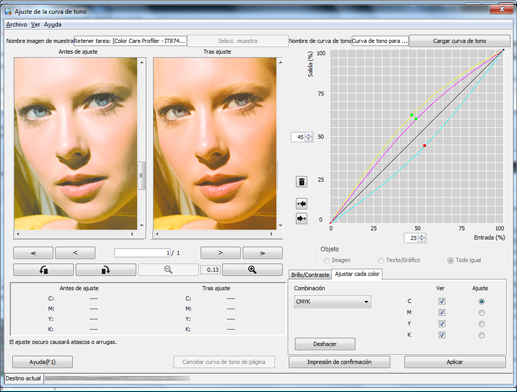
Después de realizar el ajuste, haga clic en Aplicar.
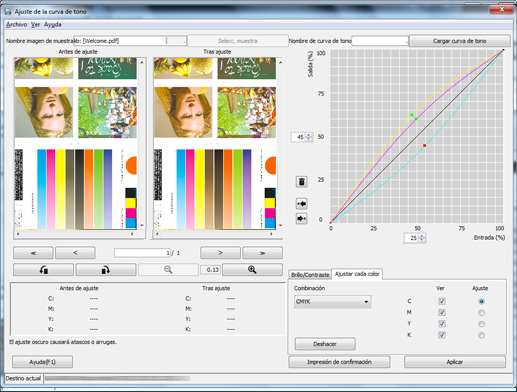
Introduzca el nombre de la curva de tono ajustada. Seleccione Controlador como Carpeta de destino y haga clic en Guardar.
Al seleccionar Controlador, se guarda el color directo en el controlador de imagen.
Ejemplo: la curva de tono se guarda con el nombre "Sample-Curve".
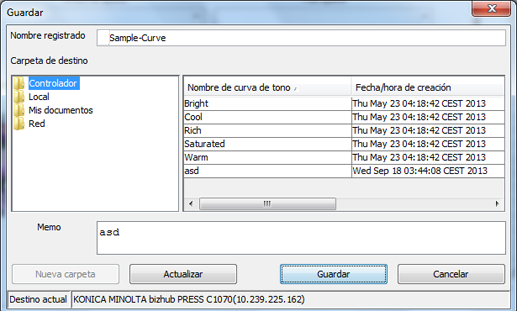
Cuando se muestre el mensaje Guardar completo, haga clic en Aceptar.

Cierre la pantalla seleccionando Cerrar en el menú Archivo.
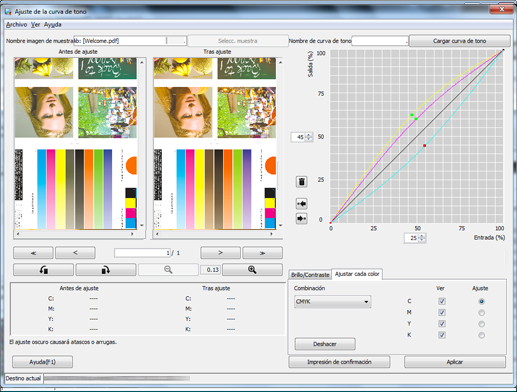
Aplicación de la curva de tono guardada en la impresión
Puede aplicar la curva de tono guardada en la impresión.
Abra los datos del original con la aplicación y, a continuación, haga clic en Impresión en el menú Archivo.
Ejemplo: se usa la muestra B (B_sample.pdf).
Seleccione la impresora que se va a utilizar para imprimir y haga clic en Propiedades.
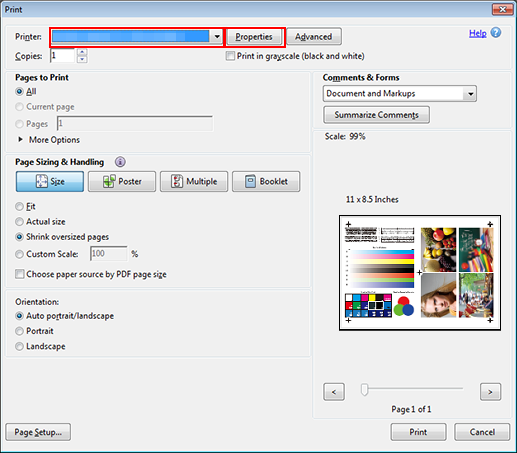
Seleccione Configuraciones predefinidas para Configuración favorita y haga clic en Cargar.
Antes de definir la curva de tonos, restablezca la configuración predefinida.
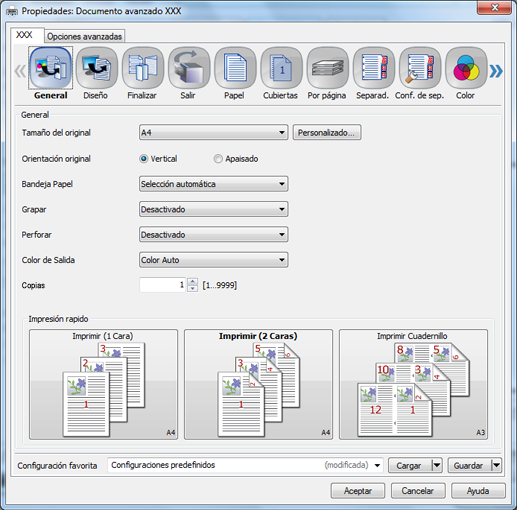
Haga clic en la pestaña Administrar y, a continuación, haga clic en Obtener Datos de Administración del Color.
Cuando se obtienen los datos de administración del color, se visualiza una marca de verificación en verde.
explicación adicionalSi no se muestra la pestaña Administrar, haga clic en
 para cambiar la visualización de pestaña.
para cambiar la visualización de pestaña.
explicación adicionalSi no se han podido obtener los datos de administración del color, se visualiza una marca en rojo. Compruebe que la bandeja de papel opcional esté bien instalada.
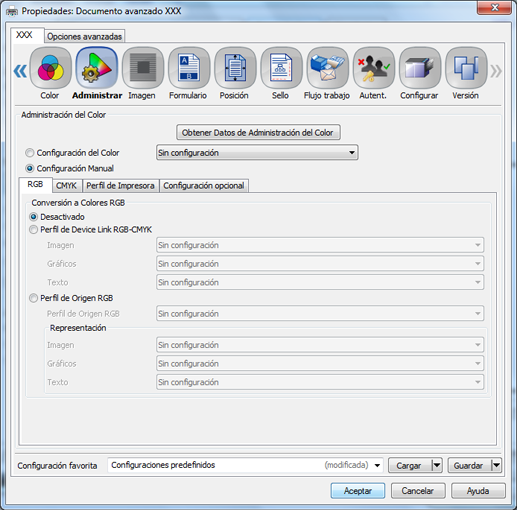
Haga clic en Configuración opcional y deseleccione Usar configuración predeterminada de configuración de color seleccionada.
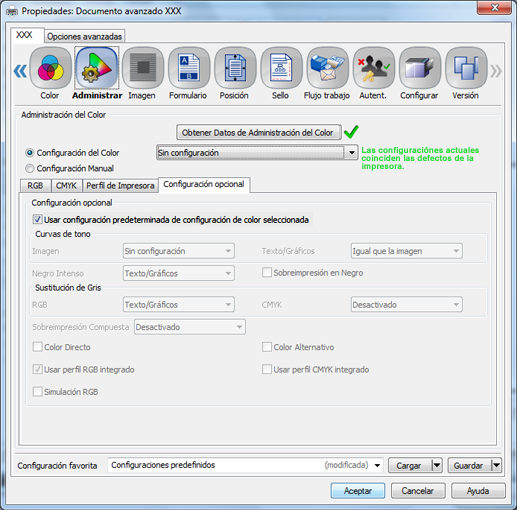
explicación adicionalSi está marcado Usar configuración predeterminada de configuración de color seleccionada en Configuración opcional, desmárquelo. Si está marcado, no se puede seleccionar la curva de tono.
En Curvas de tono, seleccione la curva de tono que desea aplicar y haga clic en Aceptar.
Puede definir curvas de tono distintas para Imagen y Texto/Gráficos.
Ejemplo: se selecciona "Sin configuración".
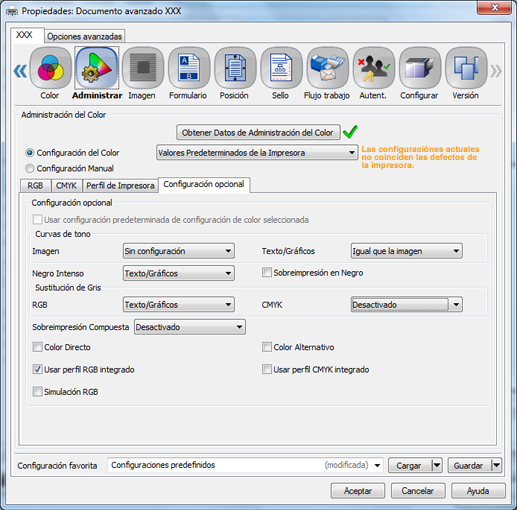
explicación adicionalSe muestra un símbolo de advertencia
 cuando define una curva de tonos. Esto se debe a que es diferente de la configuración predeterminada actual del controlador. Proceda haciendo clic en Aceptar.
cuando define una curva de tonos. Esto se debe a que es diferente de la configuración predeterminada actual del controlador. Proceda haciendo clic en Aceptar.
En la pantalla Imprimir, introduzca las Copias y haga clic en Imprimir.
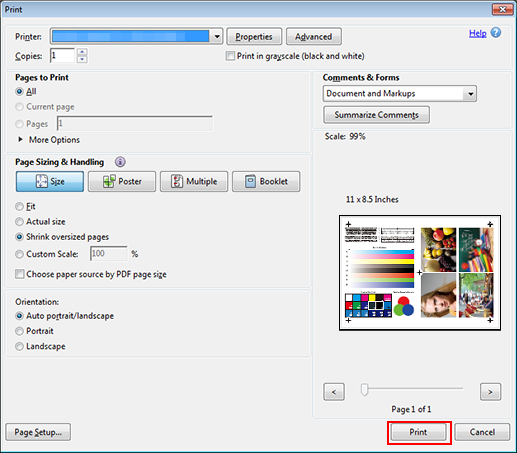
El original se imprime usando la curva de tono aplicada.